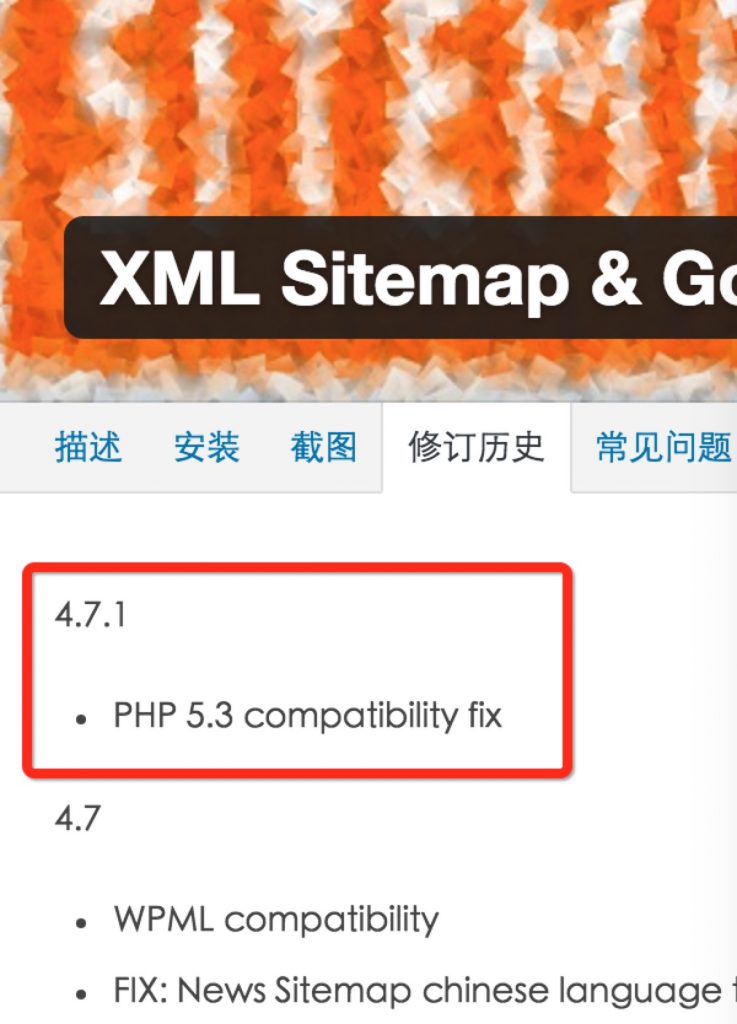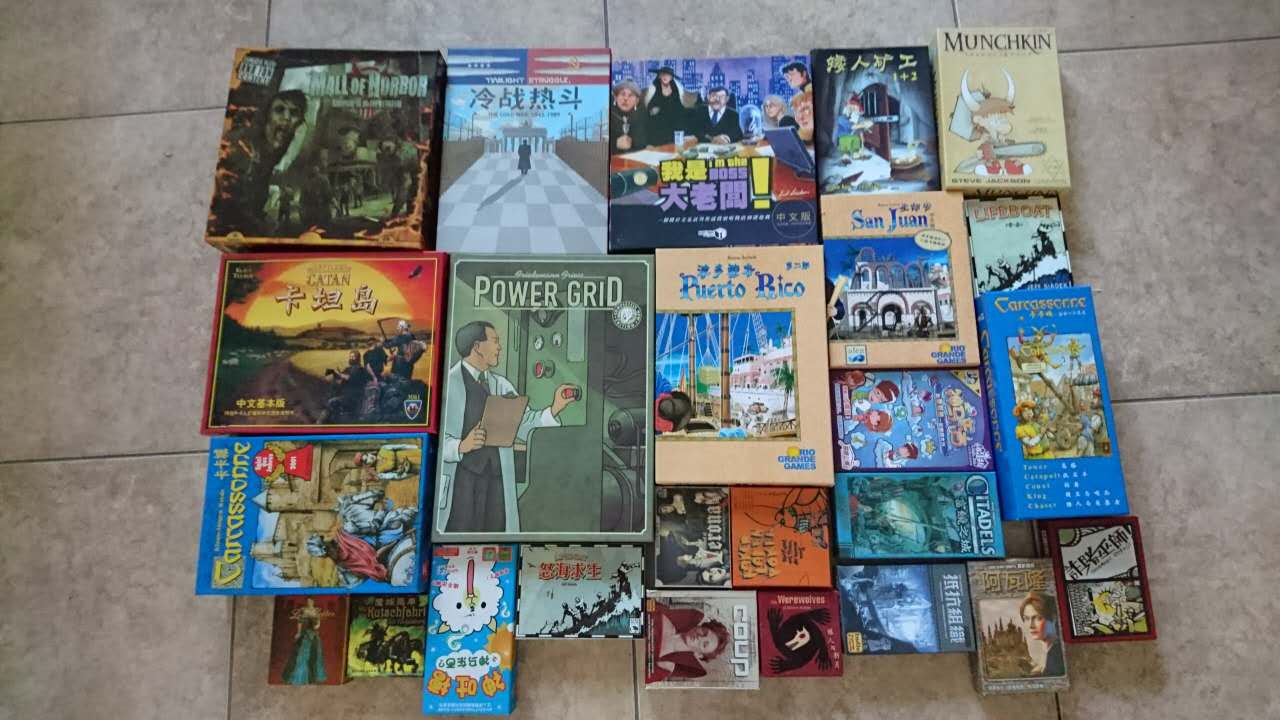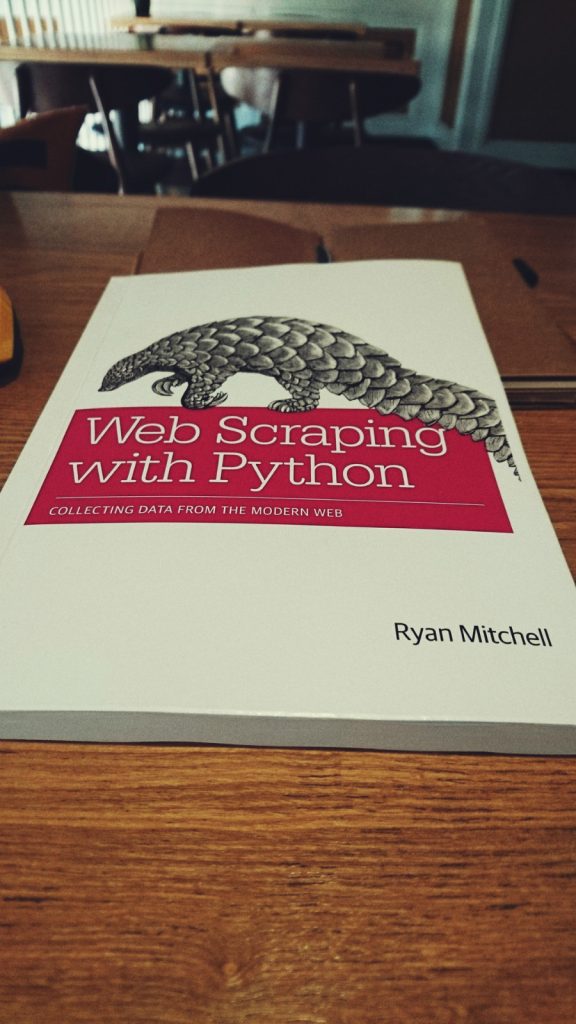
(上图为计划中的下一本书《Web Scraping with Python》)
这本 Flask 教材抱着啃了一个月,终于搞定了。标题里之所以说是『完成』而不是『学完』,是因为实际上我确实只是完成——所有的代码都手打了一遍。但是到底学没学会,对自己持悲观态度。这本书内容比较集中,但是细节很多,我又是第一次接触 web 框架甚至是第一次接触 web 开发,读完全书、打完全部代码,实际上也只是盲人摸象的对 web 开发有了大致印象,远远不能算『学会』。(Ps.本书中有若干小错,例如代码文件的路径等等,但是辨识后不影响学习。官方提供的代码有一些教材内的功能没有完成。)
不过我对这种感觉也并不陌生。在完成《笨方法学 Python》的时候,也有类似的体验,书中内容都学了,但合上书后并不知道自己能实现什么,深深的『啥都不会做』感,只是后面接触了更多的 Python 知识后,这种不安才慢慢消散。有了那一次的经验以后,我就不再担心这种『无力感』。相信这种感觉在短时间内可能还会重现多次,但并不代表我真的『啥都不会做』。
回顾一下从去年11月开始至今的学习,自己的速度并不快。学习过的书有:
- 《笨方法学 Python》
- 《Automate the boring stuff》
- 《Introducrion to HTTP》
- 《Flask Web Development》
除了笨方法以外,其余都是英文。所以读这些技术书,对自己的英文阅读也有一些帮助。从《Automate》一书开始,我习惯将原书 PDF 下载后通过淘宝打印。并且多亏了朱老师的全程指导,才能在转行程序员的道路上坚持走下去。
目前写过的一些小工具:
- 桌游《阿瓦隆》——基本使用 python 语法把规则写了一遍,当时完全不知道数据库,也不懂部署。
- 基金净值统计——用爬虫抓取自己的基金现价,然后计算目前自己的持仓市值
- 给基友用 pandas 做的数据处理脚本——这个代码最少,但是我最喜欢,因为解决了原本很麻烦的实际问题。
- 其他的都是一些跟着教程做出来的东西。
在 Python 的各个用途中,最让我感到神奇的是爬虫和数据处理,也是我曾经实现过的两个脚本的功能。爬虫可以自己阅读、解析、抓取、统计网络上的各种数据、甚至可以跨过 JS 像真实用户一样去操作页面;而 pandas/numpy 这些工具居然可以以远超过我想象的速度处理惊人的数据。我希望自己能够在这两方面加深一下学习。
后面我为自己规划的学习路径是这样的:
1、完成实验楼的 Flask 轻博客项目(已完成)
2、开发一个自己的网站(还没想好需求)
3、完成《Web Scraping with Python》
将这三个任务完成,目测应该已经起码到达八月中旬了。届时找一份 junior developer 的工作应该问题不大。如果在工作之余仍有时间学习,会继续在爬虫和数据处理方面钻研,然后看看自己更喜欢哪方面。